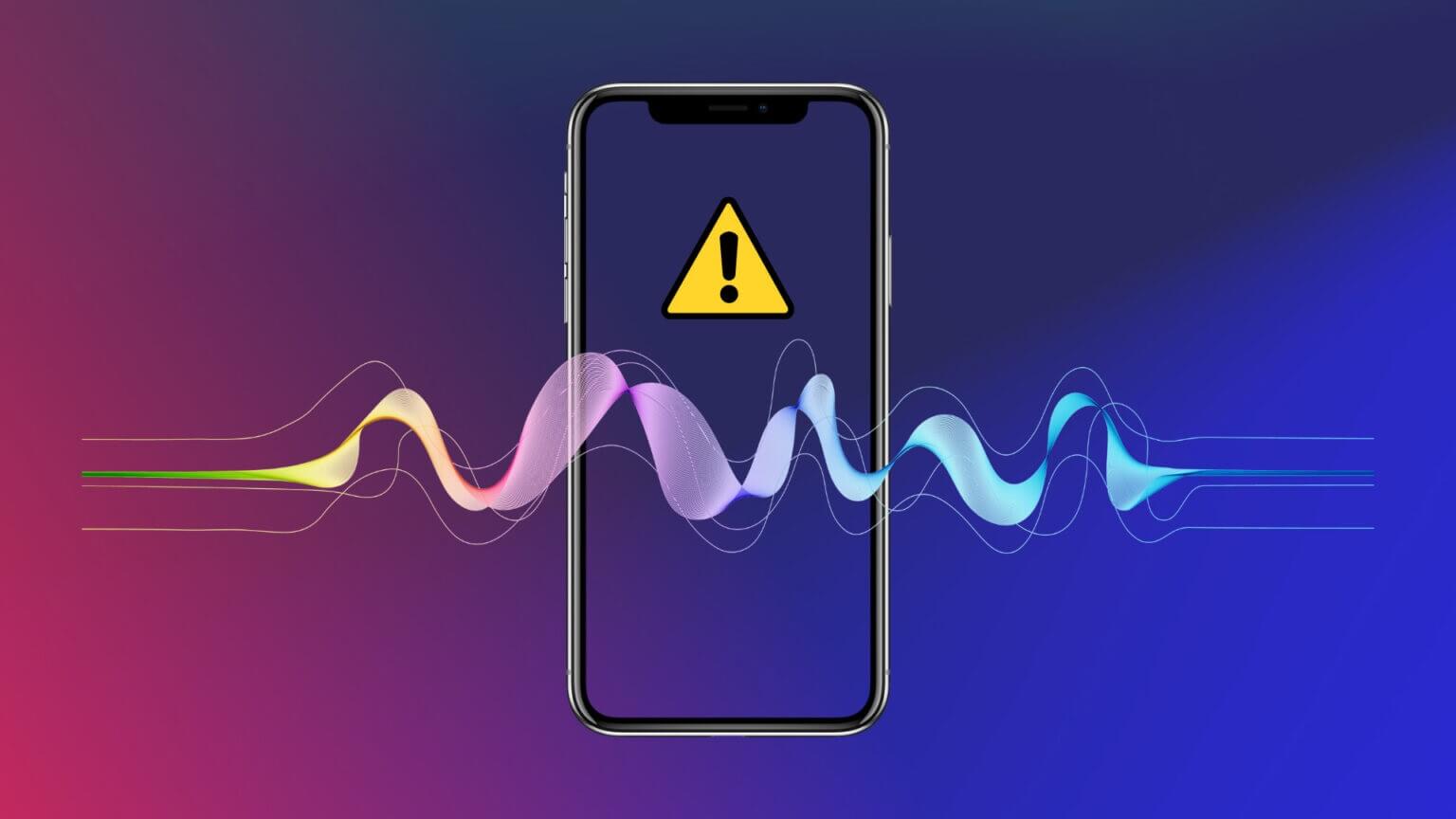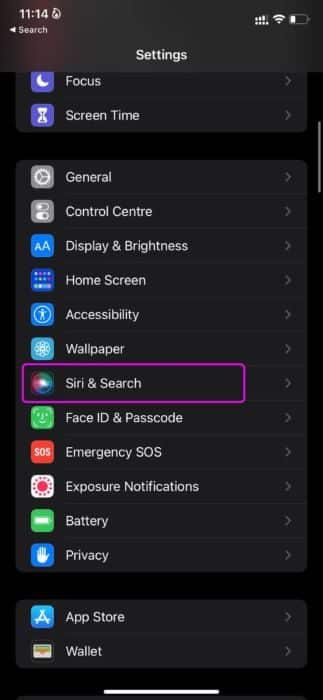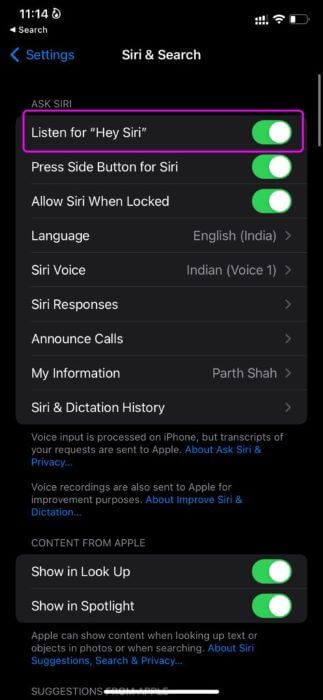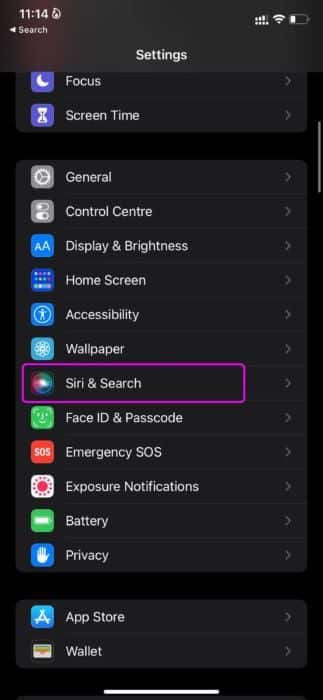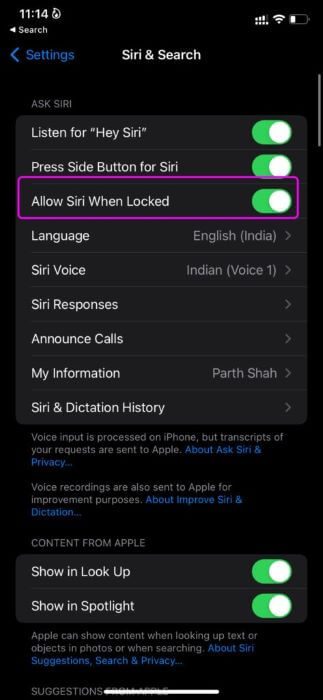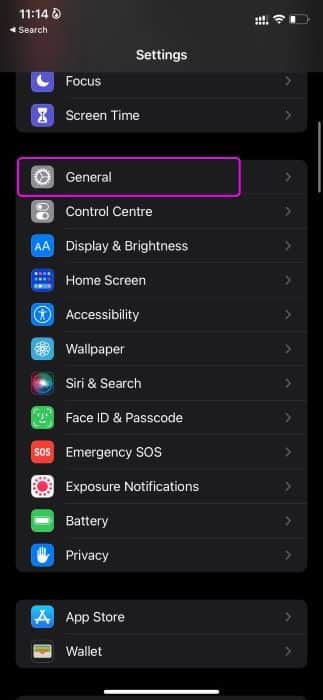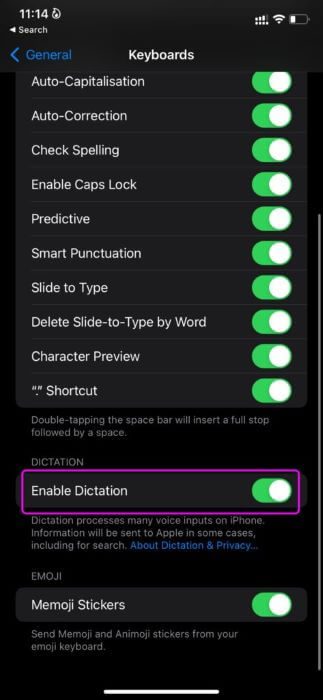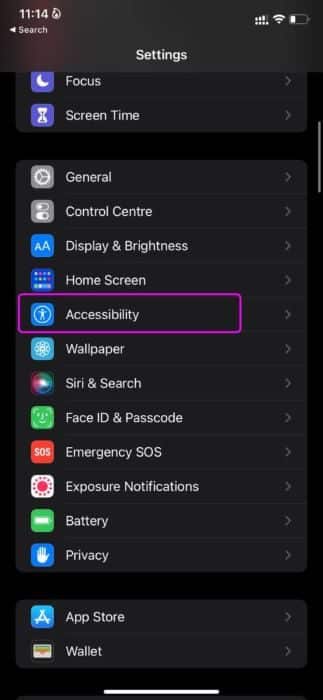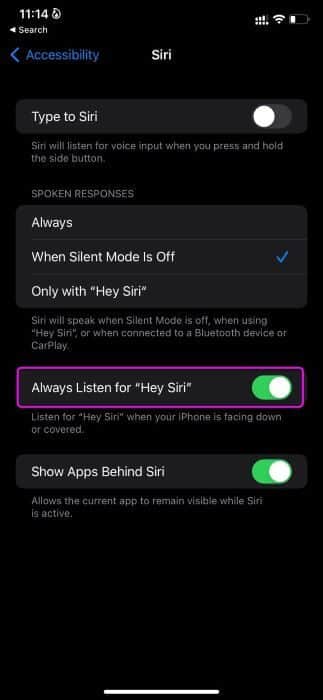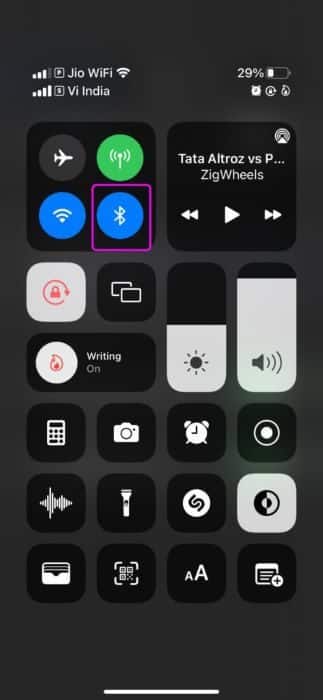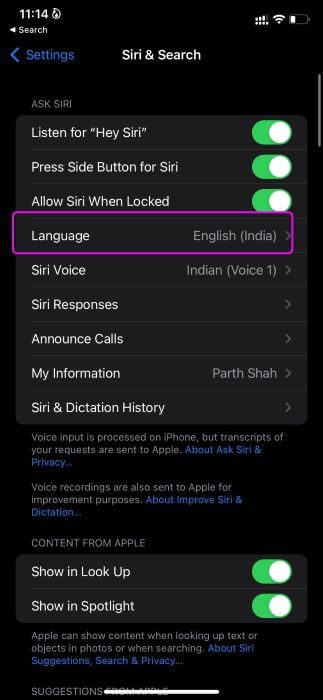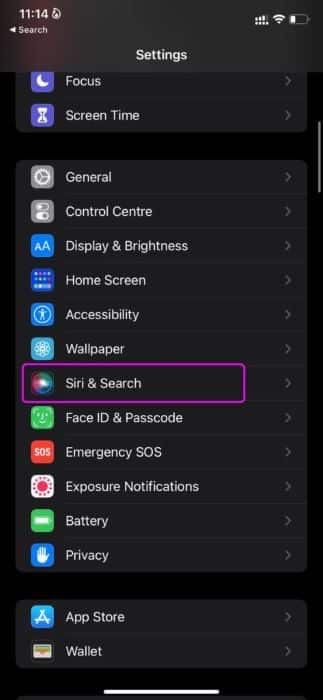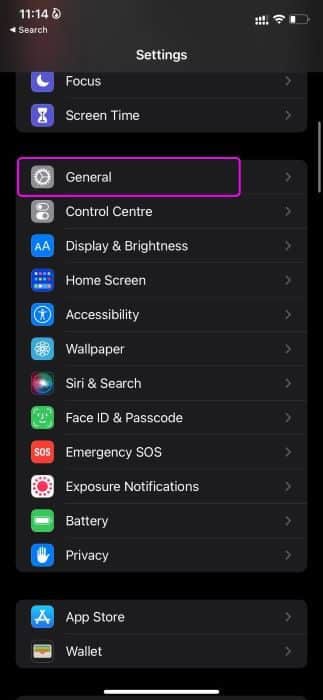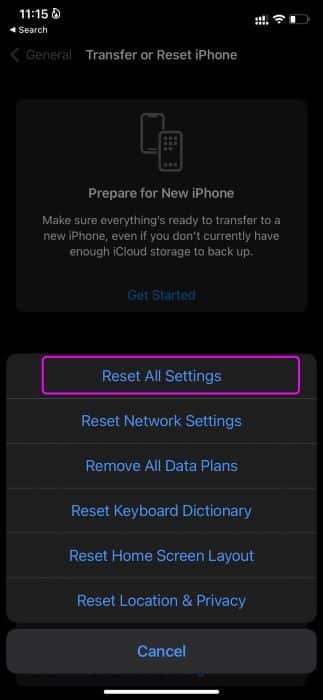iPhone에서 Siri가 작동하지 않는 문제를 해결하는 12가지 방법
수년에 걸쳐 Apple은 Siri를 비약적으로 개선했습니다. iOS 15 업데이트는 오프라인 지원도 제공합니다. 그러나 Siri가 처음부터 작동을 멈추면 모든 것이 무의미해집니다. 때때로 iPhone이 "Hey Siri" 명령을 인식하지 못합니다. 다행히 Siri에게 소리를 지르지 않고 문제를 해결할 수 있는 방법이 있습니다. iPhone에서 Siri가 작동하지 않는 문제를 해결하는 방법은 다음과 같습니다.
1. HEY SIRI 키 활성화
Siri는 사용자의 음성을 다른 사람과 구별하기 어려울 수 있습니다. 그러나 SIRI는 시간이 지남에 따라 계속 개선됩니다. 실수로 전화를 받는 것을 방지하기 위해 Hey Siri 토글을 비활성화했을 수 있습니다. 따라서 설정 메뉴에서 옵션을 활성화해야 합니다.
단계1 : 열다 설정 아이폰.
단계2 : 아래로 스크롤 Siri 및 검색.
표 3 : 활성화 옵션 "시리 들어봐".
설정을 닫고 Siri를 깨우십시오.
2. 잠겨 있을 때 Siri 허용
iPhone이 잠겨 있거나 주머니에 있을 때 Siri가 깨어나지 않도록 기기가 잠겨 있을 때 Siri를 비활성화했을 수 있습니다. 현재 동작으로 인해 어시스턴트가 오디오를 선택하는 데 어려움을 겪을 수 있습니다. 아래 단계에 따라 변경 사항을 취소하십시오.
단계1 : 켜다 아이폰 설정.
단계2 : 로 이동 Siri 및 검색 메뉴.
표 3 : 할 수있게하다 시리 허용 닫을 때 다음 메뉴에서 토글합니다.
이제부터 "Siri야" 명령은 iPhone이 잠겨 있어도 작동합니다.
3. 받아쓰기 재설정
사용하는 동안 Siri를 시작하려고 합니까? iPhone의 가상 키보드? 키보드 받아쓰기가 활성화되어 있는지 확인하고 Siri 받아쓰기도 재설정해야 합니다. 다음 단계를 따르십시오.
단계1 : 열다 설정 앱 아이폰.
단계2 : 일반으로 이동하여 엽니다. 키보드 목록.
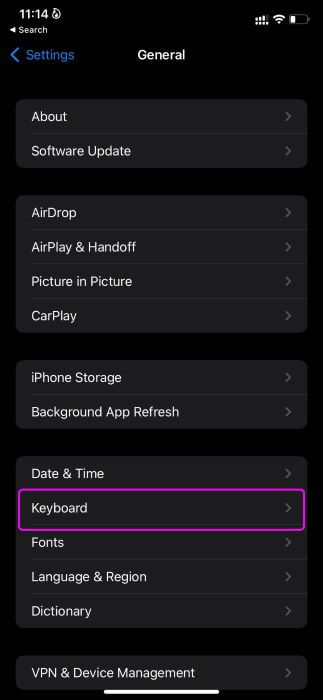
표 3 : 끄다 맞춤법 전환 사용 그리고 잠시 후 다시 활성화하십시오.
4. iPhone을 아래로 향하게 두지 마십시오.
iPhone이 테이블이나 침대에서 아래를 향하고 있을 때 "Siri야" 명령으로 깨어나지 않습니다. iPhone 화면이 위를 향하고 있는지 확인하십시오.
항상 "Siri야" 명령을 사용하려면 손쉬운 사용 메뉴에서 설정을 조정해야 합니다. 이것은 당신이해야 할 일입니다.
단계1 : 켜다 설정 아이폰.
단계2 : 로 이동 접근성 메뉴.
표 3 : من 일반 메뉴 퍄퍄퍄퍄퍄퍄퍄 시리.
단계4 : 할 수있게하다 항상 듣고 열쇠를 위해 "Siri야" 전환.
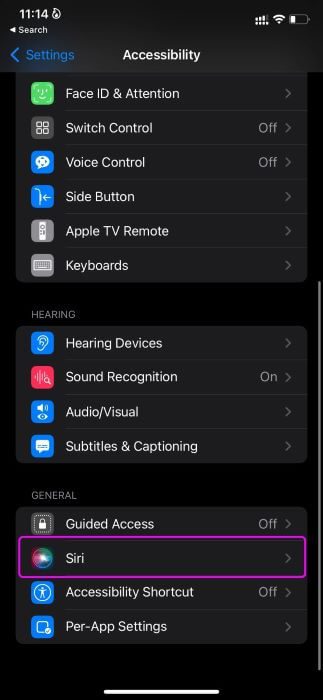
5. 여러 "HEY SIRI" 장치 주변에서 Bluetooth 활성화
"Siri야" 명령은 iPad, HomePod, Mac 및 Apple Watch와 같은 다른 Apple 장치에서도 작동합니다. 주변에 장치가 많으면 혼란을 일으킬 수 있습니다. iPhone에서 Bluetooth를 활성화해야 이러한 장비가 명령에 응답해야 하는 장비를 결정할 수 있습니다.
오른쪽 상단 모서리에서 위로 스와이프하고 제어 센터를 엽니다. 블루투스 토글을 활성화합니다.
6. 두꺼운 케이스 제거
iPhone에 더 두꺼운 보호 케이스를 사용합니까? 대부분의 케이스에는 마이크 사용을 위한 정확한 컷아웃이 있지만 일부 저렴하고 품질이 알려지지 않은 케이스는 정확한 치수가 없을 수 있습니다.
케이스가 iPhone의 마이크를 덮고 있으면 "Siri야" 명령이 들리지 않습니다. 덮개를 제거하고 Siri를 다시 사용해 보십시오.
7. 마이크 청소
잠시 후 iPhone 마이크가 작은 먼지 입자를 잡을 수 있습니다. 이와 같은 마이크 케이스를 다룰 때 iPhone은 명령을 받아들이는 데 어려움을 겪을 수 있습니다.
부드러운 천이나 페인팅 테이프를 사용하여기기의 마이크 청소 조심스럽게. iPhone 마이크가 영구적으로 손상될 수 있으므로 여기에 바늘과 같은 단단한 것을 사용하지 마십시오.
8. 공기 장치 및 헤드폰 분리
Apple의 AirPods 및 Beats 헤드폰 세트는 "Hey Siri" 명령을 지원합니다. AirPods 또는 Beats 헤드폰이 iPhone에 연결되어 있는 경우 기기는 연결된 기기의 명령만 선택합니다.
iPhone에서 AirPods 또는 Beats 헤드폰을 분리하거나 케이스에 넣습니다.
9. SIRI 언어 확인
Siri는 여러 언어를 지원합니다. 정확한 Siri 작업을 수행하려면 설정 메뉴에서 관련 Siri 언어를 선택해야 합니다.
단계1 : 열다 설정 그리고 가다 Siri 및 검색.
단계2 : 퍄퍄퍄 اللغÉ 그리고 누르다 당신의 모국어.

10. "Hello Siri" 재설정
Siri가 iPhone에서 음성을 인식하지 못하는 문제가 있는 경우 Siri를 재설정해야 합니다. 방법은 다음과 같습니다.
단계1 : 켜다 설정 그리고 가다 Siri 및 검색 메뉴.
단계2 : 장애를 입히다 "Hey Siri" 토글 스위치 듣기 그리고 결정을 확인하십시오.
조용한 지역으로 이동하여 동일한 토글을 활성화합니다. iOS에서 Siri를 처음부터 설정하라는 메시지가 표시됩니다. 화면 지침에 따라 iPhone에서 Siri 사용을 시작하십시오.
11. 설정 재설정
잘못된 설정을 수정하면 iPhone에서 Siri 프로세스가 변경될 수도 있습니다. iPhone에서 설정을 재설정해 보겠습니다.
단계1 : 설정을 열고 일반 메뉴로 이동합니다.
단계2 : 아래로 스크롤하여 iPhone 전송 또는 재설정을 선택합니다.
표 3 : 재설정을 누르고 모든 설정 재설정을 선택합니다.
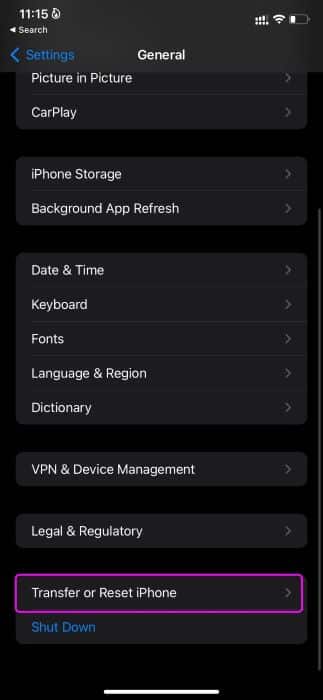
12. 아이폰 소프트웨어 업데이트
오래된 iOS를 생성하면 iPhone의 Siri에 문제가 발생할 수 있습니다. 설정으로 이동하여 일반 메뉴를 엽니다. 소프트웨어 업데이트를 선택하고 iPhone에 최신 iOS 버전을 설치합니다.
iPhone에서 SIRI 시작하기
Siri를 사용하는 것은 오프라인 모드에서 재미있습니다. 그러나 음성 도우미가 당신의 목소리를 듣지 않으면 재미가 줄어들 수 있습니다. 위의 트릭을 사용하여 첫 번째 시도에서 Siri가 사용자의 음성을 인식하는지 확인하십시오. iPhone에서 Siri가 작동하지 않는 문제를 해결하기 위해 어떤 방법으로 작업을 완료했습니까? 아래 댓글 섹션에서 다른 사람들과 결과를 공유하세요.